Sürücüler, programların diğer donanım ayrıntılarına gerek duymadan donanım işlevlerine erişmesini sağlar. Sürücüleri üreticinin web sitesinden veya diğer ilgili portallardan bulabilir ve indirebilirsiniz.
Bir bilgisayar satın aldığınızda, halihazırda birkaç sürücü yüklüdür. Sürücü mevcut değilse, Windows sürücüyü web’den indirir. Sürücüler bazen çalışmayabilir veya web sitesinde bir güncelleme olabilir. Bu gibi durumlarda, sürücüyü indirmeniz ve yüklemeniz gerekebilir.
Wi-Fi ile ilgili sorunlar yaygındır, Wi-Fi sürücüsünün indirilmesi ve yüklenmesi sorunun çözülmesine yardımcı olur. Sürücüyü indirmeden önce güncel sürümü bilmeniz gerekir. Bu yazıda, mevcut sürücü sürümünü nasıl kontrol edeceğimizi, indirip kuracağımızı göreceğiz.
Wi-Fi Sürücüsünün İndirilmesi ve Kurulması
Yeni bir güncellenmiş sürümü indirmek için, sürücünün mevcut sürümünü bilmemiz gerekir. Mevcut sürümü kontrol etmek için arama menüsünde Denetim Masası’nı arayın ve açın. Alternatif olarak, WINDOWS + R tuşlarına basın, ‘cmd’ yazın ve ardından alttaki ‘Tamam’ı tıklayın.

Komut İstemi’ne aşağıdaki komutu yazın.
netsh wlan show driversMevcut sürücü adı en üstte görüntülenecektir. Sürücü adını kopyalayın ve ‘Sürüm’ün hemen yanında verilen sürücü sürümünü not edin.
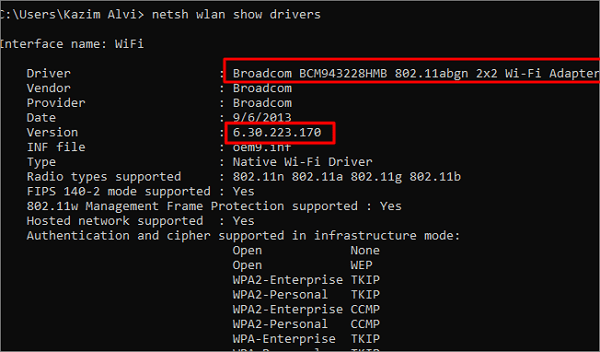
Şimdi, kopyalanan sürücü adını web’de arayın. Bir sürücüyü bulduğunuzda, sürümünü kontrol edin ve sisteminizde kurulu olandan daha yeniyse indirin. Güncellenmiş sürücüler için bilgisayar üreticinizin web sitesine de bakabilirsiniz. Sürücü adının sağındaki, sürüm tarihinin hemen yanındaki ‘İndir’ düğmesine tıklayın.
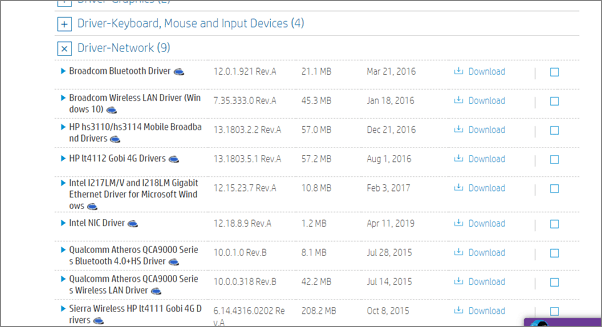
Sürücü sisteminize indirildikten sonra, ‘Aygıt Yöneticisi’ni açın. Açmak için Başlat Menüsünde arayın veya Hızlı Erişim Menüsünden seçin.
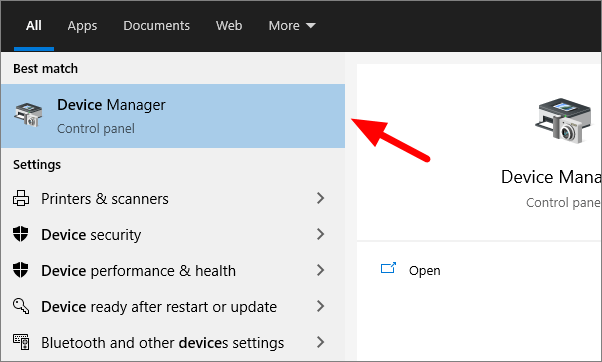
Aygıt Yöneticisi’nde, genişletmek için “Ağ bağdaştırıcıları” nın yanındaki oka tıklayın. Sürücüler listesinden, güncellenmiş sürümünü indirdiğiniz sürücüyü seçin. Sürücüye sağ tıklayın ve ardından içerik menüsünden ‘Sürücüyü güncelle’yi seçin.
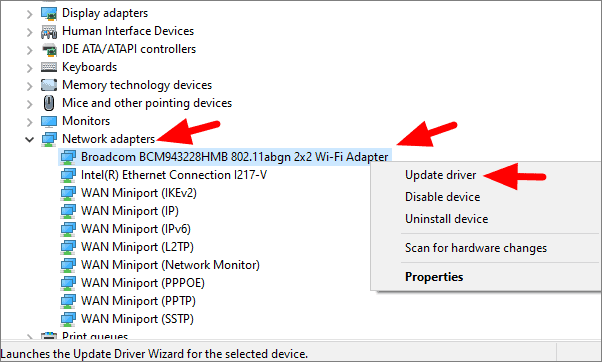
Sürücüyü zaten indirmiş olduğunuz için, ikinci seçenek olan ‘Sürücüler için bilgisayarıma gözat’ı seçin.

Sisteminize yeni indirdiğiniz sürücü dosyasını aramak ve seçmek için ‘Gözat’a tıklayın. Dosyayı seçtikten sonra, ‘İleri’ye tıklayın, sürücü yüklenecektir. Ayrıca sürücülerin bir listesini görmek için ‘Bilgisayarımdaki mevcut sürücüler listesinden seçmeme izin ver’ seçeneğini seçebilir ve ardından gerekli olanı seçip yükleyebilirsiniz.
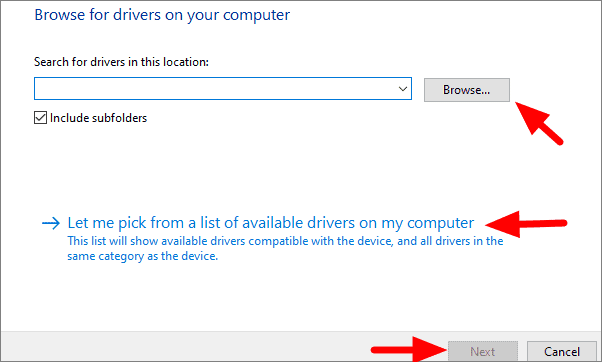
Sürücü seç seçeneğine tıkladıktan sonra, ilgili sürücülerin bir listesi görüntülenir. Yeni indirdiğinizi seçin ve alttaki ‘İleri’ye tıklayın. Seçilen sürücü yüklenecektir.
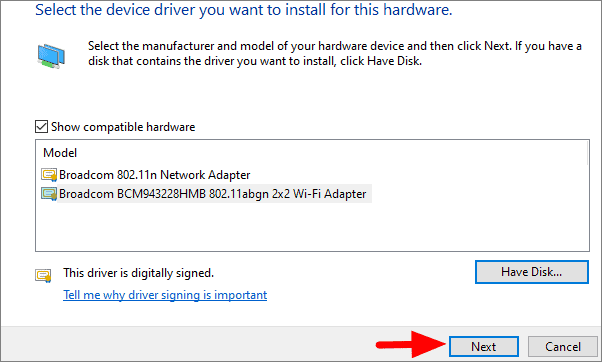
Sürücü kurulduktan sonra sisteminizi yeniden başlatın.
 Arıza giderme ve nasıl yapılır bilgi sitesi
Arıza giderme ve nasıl yapılır bilgi sitesi

